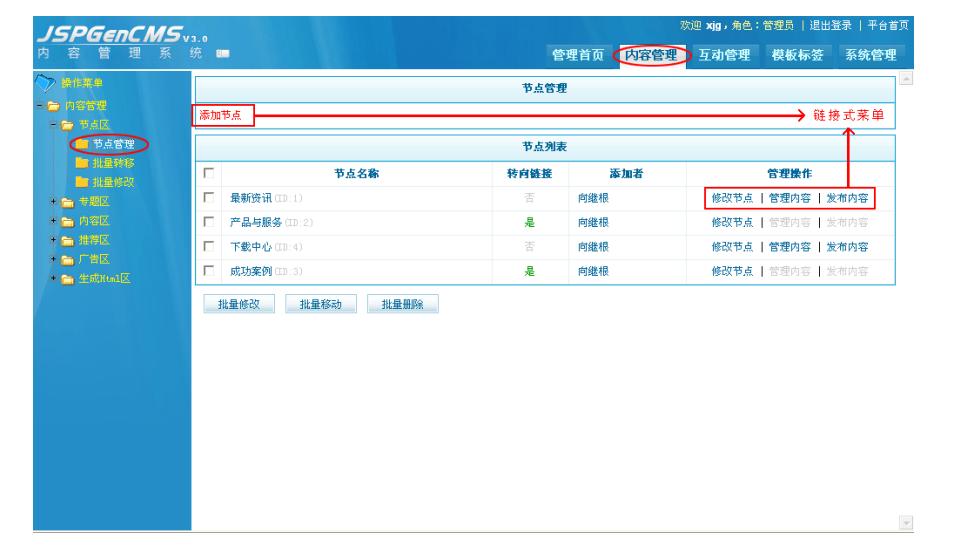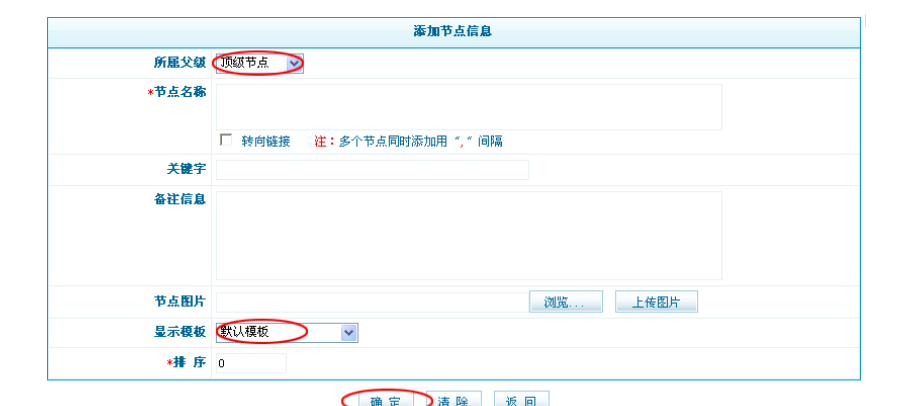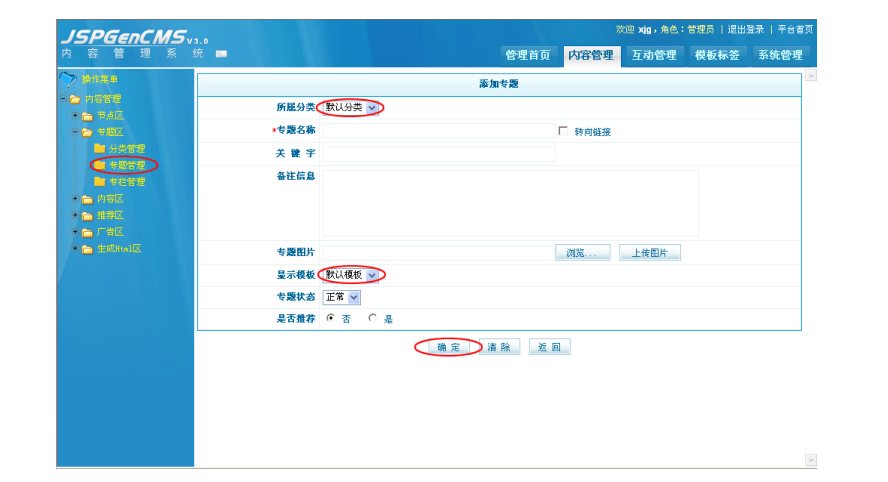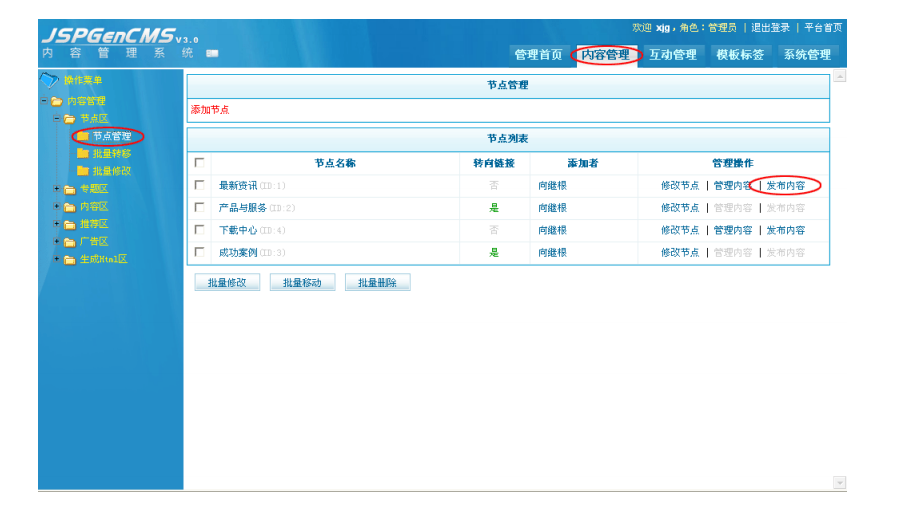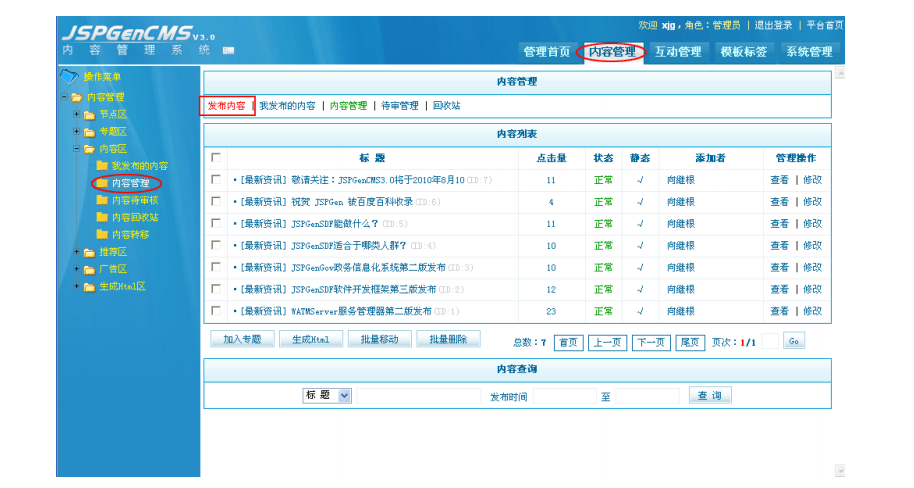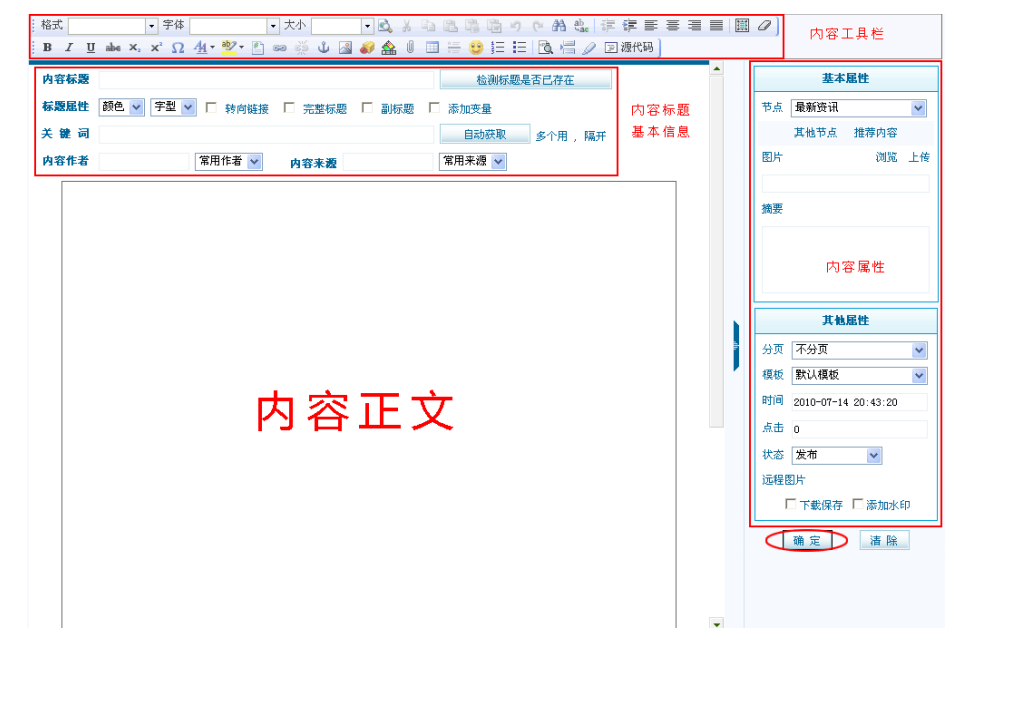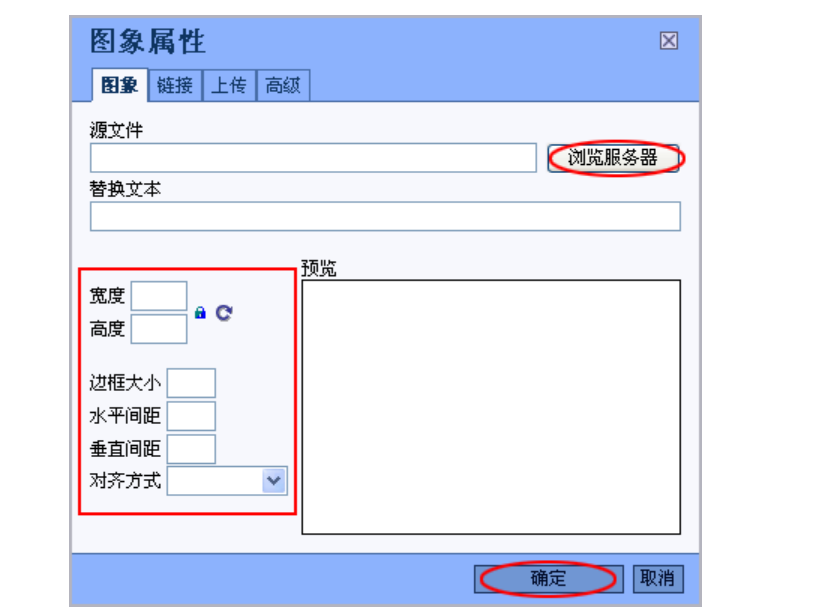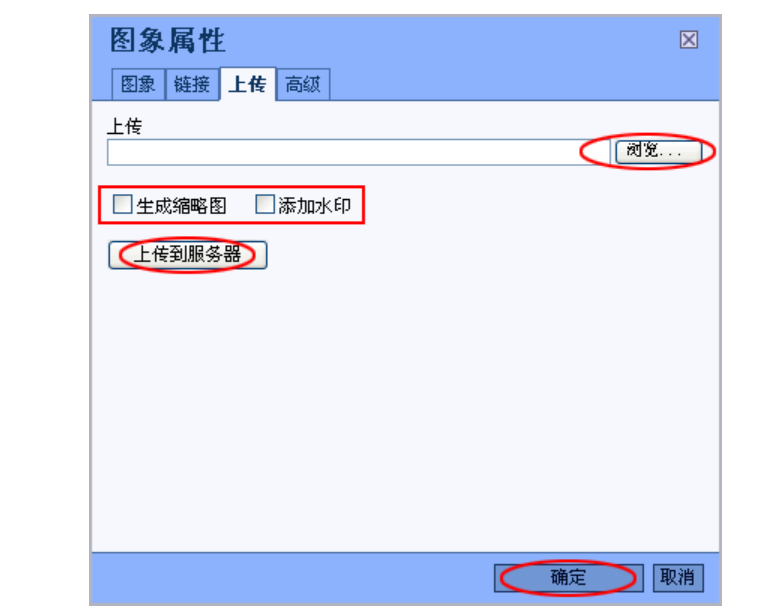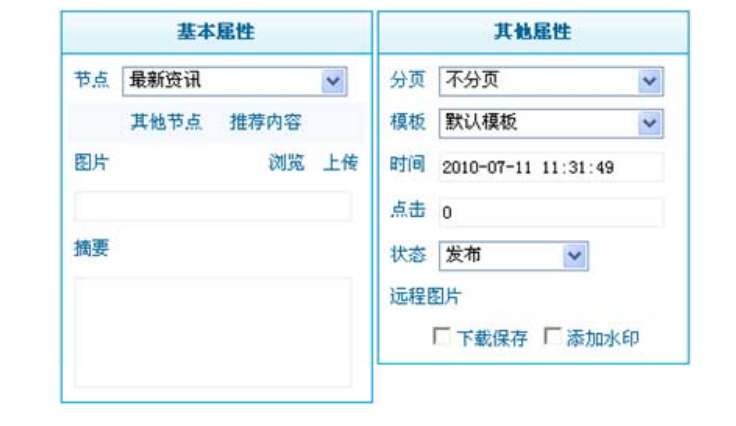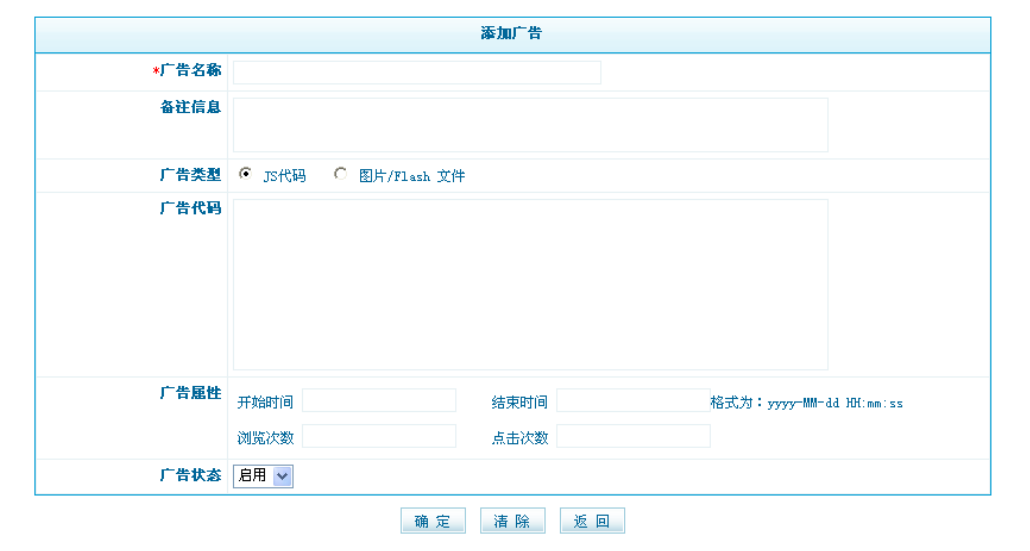JSPGenCMS内容管理说明
导航: 上一页
添加节点[ ]
依次点击“内容管理”->“节点区”->“节点管理” ,在出现的管理界面中显示了添加节点、修改节点、管理内容、发布内容等链接式管理菜单。
在点击添加节点后,在“所属父级”下拉框中选择本节点所属的节点,填写节点名称。在“显示模板”下拉框中选择本节点所显示的模板,默认模板是指配置文件中所指定的节点模板。其他信息可以保持默认设置,设置好后单击底部“确定”按钮以添加节点。
注:如果需要批量增加多个同级节点,则节点名称用“,”间隔便可。
添加专题[ ]
依次点击“内容管理”->“专题区”->“专题管理” ,在出现的管理界面中点击添加专题。 然后在出现的管理界面中填写和设置好相关信息后单击底部“确定”按钮以添加专题。
添加内容[ ]
添加内容有两种入口:
- 依次点击“内容管理”->“节点区”->“节点管理” ,在出现的管理界面中点击发布内容。
- 依次点击“内容管理”->“内容区”->“内容管理” ,在出现的管理界面中点击发布内容。
在内容管理中可以对内容进行:审核、修改、加入专题、生成Html、批量转移、批量删除等快捷操作。
在上面的两个界面中点击“发布内容”后,弹出下面对话框:
下面对样式区域、附件区域、其他属性区域以及最上面的内容工具栏进行详细的介绍。
①、正文样式可以通过如下图示区域进行更改,设置段落,字体格式等,具体用法如下:
其中,格式总共有10种,可以通过它设置段落、标题、正文等的样式。
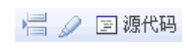 最后这三个按钮分别为:插入分页符、自动排版、源代码等工具,可以使排版效率提高及满足特殊编辑要求。
最后这三个按钮分别为:插入分页符、自动排版、源代码等工具,可以使排版效率提高及满足特殊编辑要求。
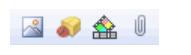 依次为插入/编辑图片,插入/编辑 Flash,插入/编辑视频,附件上传。
依次为插入/编辑图片,插入/编辑 Flash,插入/编辑视频,附件上传。
用法以插入图片为例:点击图片按钮,弹出以下对话框,按照要求操作便可插入或上传图片。
浏览服务器可以直接从服务器获取已存在的图片(具体浏览路径在配置文件核心控制区上传中设置)。
上传图片,具体上传大小格式在配置文件核心控制区上传中设置。
②、内容属性的设置方法:
在基本属性中,可以确定内容发布到具体那个节点,其中“其他节点”可以将此内容同时发布到其它的节点(但在数据库中只出现一次,不会造成垃圾信息),也可以在“推荐内容”中设置是否推荐此内容为头条、焦点、热点等区域(具体区域由推荐区管理添加)。
此处的“图片”是为“推荐内容”中的焦点图而准备(一般为最能代表内容主题的图片)。在其他属性中,可以设置内容是否分页、显示模板、发布时间等。 模板的设置,可以选择默认模板,也可选择其他模板(具体默认模板在配置文件中核心控制区生成静态中设置)。
③、点击右侧底部“确定”添加内容。
生成静态内容[ ]
依次点击“内容管理”->“生成Html区” ,点击链接便可生成首页、节点生成、内容生成、专题生成等操作(具体配置见配置文件核心控制区)。
添加广告[ ]
依次点击“内容管理”->“广告区”->“广告管理” ,在出现的管理界面中点击添加广告。
注:支持给flash文件加添链接地址